La première étape dans la modélisation d'un moule multi-empreintes différentes consiste à importer le premier modèle qui doit être inclus.
Remarque : Avant de développer un moule multi-empreintes différentes, il est important que pour chaque modèle :
- l'emplacement du seuil soit optimisé.
- Les températures moule et matière spécifiées dans les paramètres du processus, ainsi que la fenêtre de moulage, sont comparables pour tous les modèles.
- Cliquez sur
 . La boîte de dialogue Créer un projet s'affiche.
. La boîte de dialogue Créer un projet s'affiche. - Saisissez famille dans la zone de texte Nom de projet.
- Cliquez sur OK.
- Sélectionnez
 . La boîte de dialogue Assistant à l'importation - Sélection du modèle s'affiche.
. La boîte de dialogue Assistant à l'importation - Sélection du modèle s'affiche. - Cliquez sur
 Parcourir, puis accédez aux fichiers de didacticiel Autodesk Simulation Moldflow Adviser (généralement
C:\Users\Public\Public Documents\Autodesk\Simulation Moldflow Adviser xxxx\tutorials
).
Parcourir, puis accédez aux fichiers de didacticiel Autodesk Simulation Moldflow Adviser (généralement
C:\Users\Public\Public Documents\Autodesk\Simulation Moldflow Adviser xxxx\tutorials
). - Sélectionnez mouse_top.stl puis cliquez sur Ouvrir.
- Effectuez les étapes de la boîte de dialogue Assistant à l'importation, en acceptant les paramètres par défaut.
- Faites un clic droit sur mouse_top_study dans le panneau Affichage projet et sélectionnez Renommer dans le menu qui apparaît.
- Saisissez mouse_family dans la zone de texte puis appuyez sur Entrée pour accepter la modification.
- Faites pivoter le modèle pour examiner la géométrie du modèle.
- Cliquez sur
 et cliquez sur le modèle pour définir l'emplacement comme indiqué.
et cliquez sur le modèle pour définir l'emplacement comme indiqué.
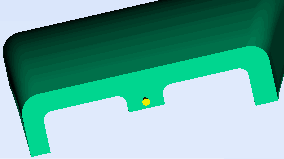
- Faites un clic droit dans le panneau Modèle et sélectionnez Terminer Définir les points d'injection dans le menu contextuel.
- Cliquez avec le bouton droit de la souris sur le point d'injection et sélectionnez Propriétés dans le menu contextuel. La boîte de dialogue Modifier les propriétés s'affiche.
- Saisissez les coordonnées suivantes dans la zone de texte appropriée :
Y : 45
Z : 28
Remarque : La valeur X ne doit pas être modifiée ici, car le point d'injection se trouve sur un plan YZ qui est important pour le moule multi-empreintes différentes final. - Cliquez sur Appliquer, puis sur Fermer pour quitter la boîte de dialogue Modifier les propriétés.
Dans la prochaine tâche, vous allez ajouter le second modèle.